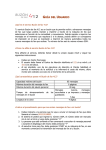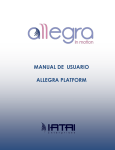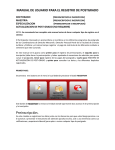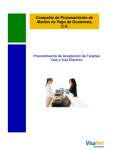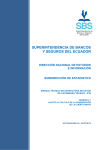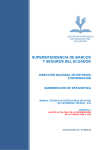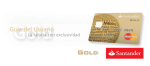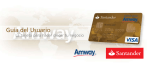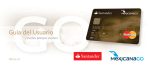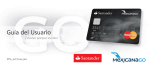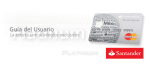Download Tutorial
Transcript
Bienvenido a una nueva experiencia de compra Un producto de: MANUAL DE USUARIO Falabella Glass Este documento contiene información relacionada con el Manual de Usuario: “Falabella Glass”, aplicación desarrollada por IATAI Enterprises bajo su Plataforma Allegra Business Suite que proporciona al consumidor una nueva experiencia de compra de productos y servicios al integrar carrito de compra y medio de pago 100% seguro para el uso de Google Glass, unas gafas de realidad aumentada que se presentan como la última innovación tecnológica de Google Inc. donde los usuarios a través de comandos de voz o panel táctil acceden a las diferentes aplicaciones. A continuación se especifican los pasos para el uso correcto de la aplicación “Falabellaglass”. MANUAL DE USUARIO Funcionalidad - Google Glass Desliza adelante y atrás Desliza hacia abajo Para volver a la opción de menú anterior Para ver los futuros eventos del calendario, los mensajes y videos anteriores. Página inicial Falabella Glass Accede a la aplicación a través del dispositivo Google Glass, por medio de un comando de voz o panel táctil dentro del menú principal de aplicaciones. Aparecerá esta imagen: Cuando cargue, aparecerá un menú, donde podrás ver: escanear el producto, ver el carro de compras y realizar el pago. Accede a cada uno con la funcionalidad del panel táctil de Google Glass. Altavoces Batería CPU + panel tactil Cámara Micrófono Pantalla prisma SCAN PRODUCT 1 de 2 Permite el escaneo del código QR relacionado con uno o varios productos de la tienda Falabella. Cuando entres a Scan Product, accederás al lector de códigos QR de Google Glass. Enfoca el código QR del producto para agregarlo al carro de compras. Dentro del lector aparecerá una línea roja horizontal que debe pasar por la mitad del QR para poder leer el código de forma rápida y exitosa. SCAN PRODUCT 2 de 2 Una vez se lee el código QR del producto deseado, aparecen los datos específicos del producto como se muestra en la siguiente pantalla: Para seguir con el proceso haz click o toque en el panel táctil de Google Glass, en el cual se presentan dos opciones: Add to cart Permite agregar el producto al Carro de compras Discard descarta la opción de agregar el producto al carro de compras View Cart Falabella Glass View Cart permite la visualización de los productos que han sido cargados previamente en el carro de compras y a los que es posible acceder o navegar por medio del panel táctil de Google Glass. Si en el carro de compras aún no existen productos cargados, se visualiza esta pantalla: Esta pantalla permite eliminar de forma definitiva uno o varios productos cargados con antelación en el carro de compras. Haz click en la imagen del producto y a través del panel táctil, un click para eliminar. PAY Falabella Glass Esta pantalla permite el acceso a la plataforma segura de pago para los productos incluidos en el carro de compras. Previamente al uso de la aplicación deberás llevar a cabo la creación de una cuenta dentro de ALLEGRA PLATFORM, la cual contendrá la información de las tarjetas de crédito registradas por cada uno de los tarjetahabientes. La creación de esta cuenta tendrá como resultado un Username y un PIN code o un QR, los cuales, dependiendo del método de autenticación que elijas, permitirán acceder a la información registrada para el pago desde la aplicación “Falabellaglass”. Pay Pay Una vez ingreses a Pay se presenta la siguiente pantalla, relacionada con el pago a realizar: Si el método que seleccionaste es VOICE (Voz) debes dar las indicaciones a Google Glass en inglés. Se presentarán las siguientes pantallas: MÉTODO DE AUTENTICACIÓN Selección del Método de Autenticación: Aquí escogerás el método de autenticación que desees usar para obtener las tarjetas de crédito registradas dentro del sistema. Las opciones son: VOICE que hace referencia al proceso de pronunciar su usuario y contraseña y QR para abrir la cámara y hacer la lectura de un código QR que tendrá la información requerida para la autenticación Debes elegir una para continuar el proceso. Voice Cuando la aplicación se encuentre en la primera pantalla, debes pronunciar el Username relacionado con tu cuenta de Allegra Platform y de forma posterior, debes indicar en la segunda pantalla el PIN code asociado al username. El tono de voz debe ser alto y con buena pronunciación. Pay Pay QR Selección tarjeta de crédito Si el método de autenticación seleccionado para realizar el pago es QR, el aplicativo abre el lector de QR de Google Glass para que escanees el QR relacionado con tu cuenta personal de Allegra Platform. Un vez realizada la autenticación del usuario por Voice o QR, se presenta una pantalla donde es necesario utilizar el navegador de las gafas para seleccionar la tarjeta de crédito, la cual debe estar previamente registrada por cada usuario por medio de la cuenta creada en Allegra Platform. Pay Pay Confirmación de datos Validación de pago Una vez seleccionada la tarjeta, aparece una pantalla de confirmación en donde puedes validar el medio de pago seleccionado y el valor a pagar. Esta pantalla funciona como opción de confirmación para el cliente. Una vez definas el número de cuotas, el aplicativo presenta la siguiente pantalla donde informa que la transacción está en proceso. Finalmente aparece una pantalla que indica que el proceso de compra finalizó con éxito. Email confirmación Falabella Glass Una vez la transacción es aprobada, la plataforma te enviará un correo electrónico con el detalle y confirmación de la compra. una experiencia de compra que vas a querer repetir